L'utilizzo della condivisione dello schermo di Windows per eseguire il mirroring dello schermo con un altro dispositivo può essere molto utile. Puoi usarlo per controllare in remoto il tuo PC Windows, accedere ai tuoi dati da qualsiasi luogo tu voglia e può persino aiutarti a risolvere i problemi del PC di qualcuno, senza dover andare a casa sua. Ci sono molti ottimi usi per la condivisione dello schermo e se ti stai chiedendo come farlo, non preoccuparti. In questo articolo, ti spiegheremo come condividere lo schermo del tuo PC Windows su una rete su un dispositivo Android o iOS, oltre che su un Mac:
Screen Mirroring di Windows con VNC Connect
VNC Connect è un'applicazione che consente la condivisione dello schermo di Windows su una rete. È possibile utilizzare questa app, insieme al visualizzatore VNC complementare, per condividere lo schermo del PC con qualsiasi dispositivo dotato dell'app VNC Viewer e autorizzato ad accedere allo schermo del PC. L'app VNC Connect and Viewer è disponibile per Android, iOS, macOS, Linux, Chrome e quasi tutte le altre piattaforme che conosci, quindi puoi condividere lo schermo di Windows su qualsiasi dispositivo. È disponibile anche per finestre, in modo da poter condividere lo schermo di un PC Windows con un altro.
Nota: utilizzo VNC Connect per condividere lo schermo del mio PC Windows 10 con il mio MacBook Air. Il processo dovrebbe essere simile durante la condivisione su dispositivi che eseguono altre piattaforme.
Per utilizzare VNC Connect e VNC Viewer per il mirroring dello schermo di Windows, segui i passaggi seguenti:
1. Scarica VNC Connect sul PC Windows da cui desideri condividere lo schermo e scarica VNC Viewer sul dispositivo con cui desideri condividere lo schermo. Sul tuo PC Windows, avvia VNC connect e accedi con il tuo account VNC. È possibile creare un account VNC dal sito Web Real VNC.
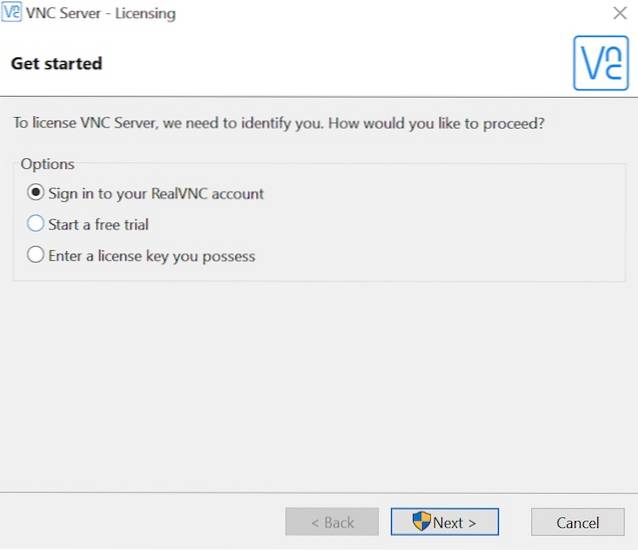
2. Sul dispositivo su cui si desidera accedere alla condivisione dello schermo di Windows, avviare il App VNC Viewer, e accedi con il tuo account VNC. Nell'app VNC Viewer, sarai in grado di vedere il nome del tuo PC Windows.
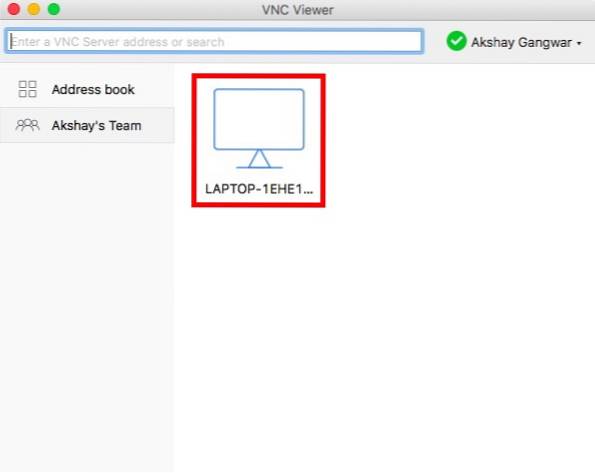
3. Semplicemente fare doppio clic sul nome del PC condividendo il suo schermo e VNC Viewer lo identificherà. Quando lo fa, fai clic su "Continua".
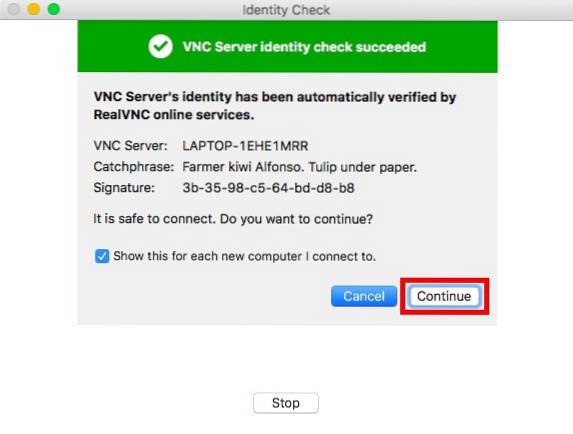
4. Ora sarai in grado di vedere lo schermo del tuo PC Windows sul tuo dispositivo remoto. Puoi anche controlla il tuo PC Windows da remoto.
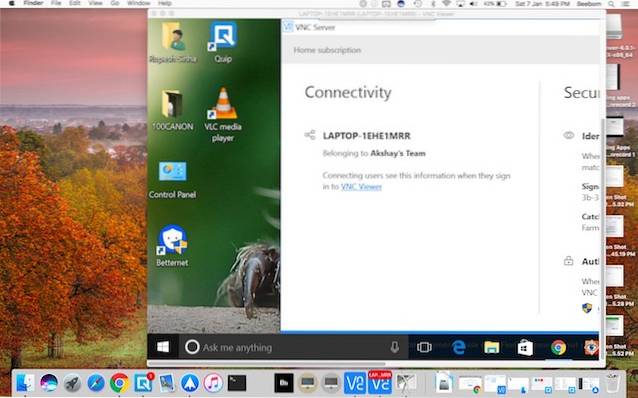
L'utilizzo di VNC Connect e VNC Viewer per il mirroring dello schermo di Windows è il metodo che consiglierei, perché funziona bene ed è stabile. Anche il ritardo è minimo, ma ovviamente dipenderà dalla velocità di Internet e dalla stabilità della connessione.
Condivisione dello schermo di Windows con Chrome Remote Desktop
Un altro modo semplice per avviare il mirroring dello schermo di Windows tra i dispositivi è utilizzare Chrome Remote Desktop. L'app Chrome Remote Desktop è disponibile per una varietà di piattaforme, tra cui Android, iOS e qualsiasi computer con Google Chrome. Per utilizzare Chrome Remote Desktop per la condivisione dello schermo dal tuo PC Windows, segui i passaggi seguenti:
1. Avvia Chrome Remote Desktop sul tuo PC Windows. Clicca su "Iniziare".
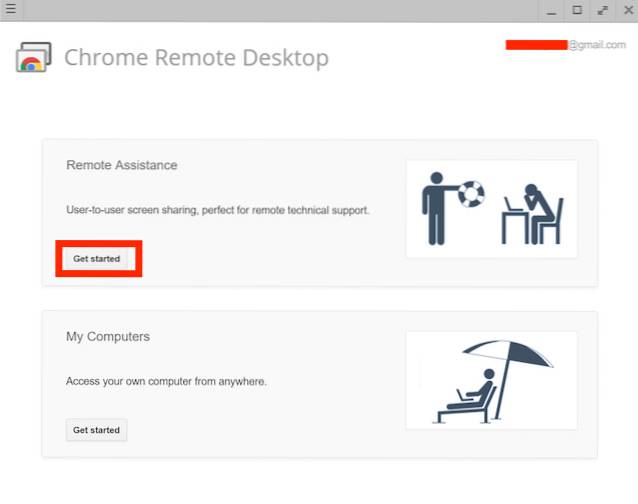
2. Successivamente, fare clic su "Condividere". Dovrai scaricare un file aggiuntivo per condividere lo schermo del tuo PC.
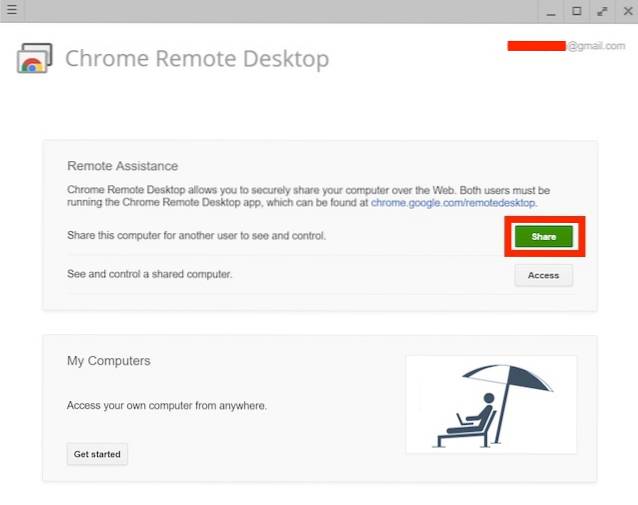
3. Una volta terminato, vedrai un file codice sullo schermo. Ricorda questo, poiché ne avrai bisogno sul dispositivo remoto che stai utilizzando.
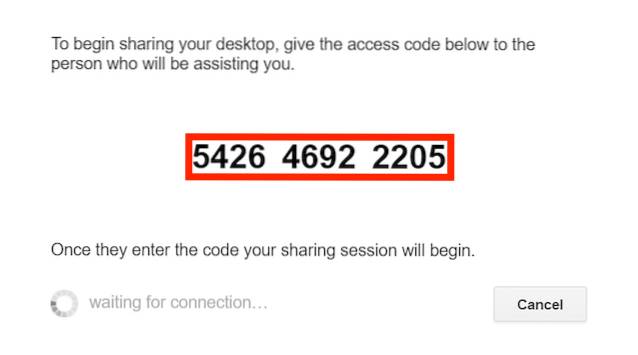
4. Sul dispositivo remoto, avvia Chrome Remote Desktop, fai clic su "Iniziare", e poi via "Accesso".
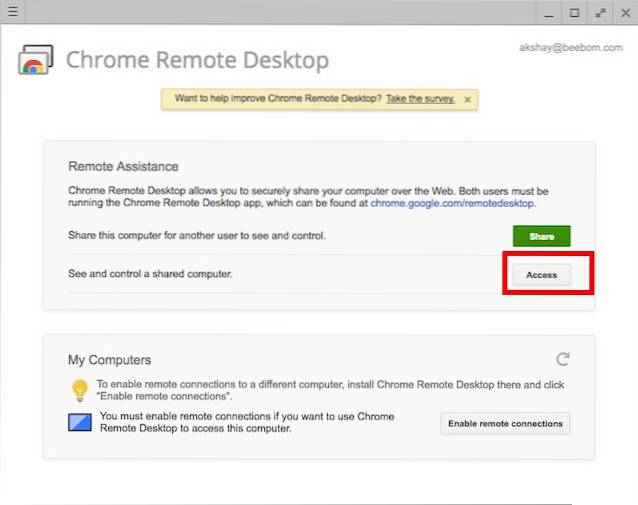
5. Ti verrà chiesto di farlo inserire il codice per il computer di cui desideri condividere lo schermo. È sufficiente inserire il codice annotato al passaggio 3 e fare clic su "Collegare".
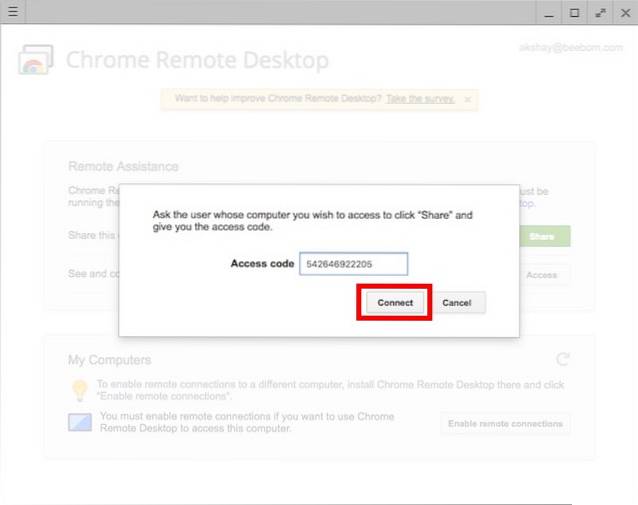
6. Ora sarai in grado di visualizzare e controllare in remoto il tuo PC Windows.
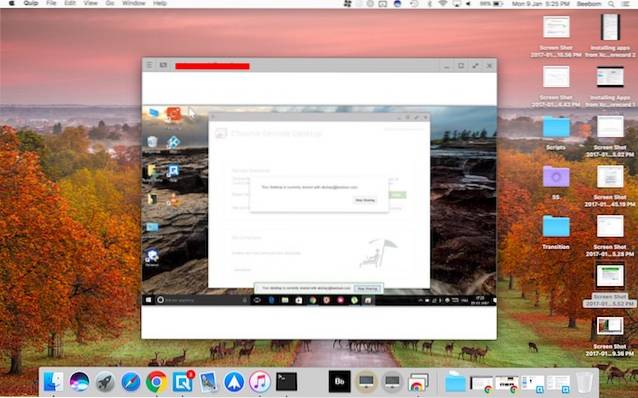
È possibile utilizzare questo metodo per utilizzare facilmente la condivisione dello schermo di Windows per visualizzare in remoto e controllare il PC Windows da un altro dispositivo.
VEDERE ANCHE: Come svuotare o cancellare la cache DNS in Windows 10
Condividi lo schermo di Windows per controllare in remoto il tuo PC
Questi erano i due metodi più semplici per utilizzare la condivisione dello schermo di Windows. Puoi utilizzare uno qualsiasi di questi per condividere facilmente l'interfaccia del tuo PC Windows con un altro dispositivo. Sia il visualizzatore VNC che le app Chrome Remote Desktop sono disponibili su Android, iOS e Mac, quindi puoi condividere facilmente lo schermo del tuo PC Windows con uno qualsiasi di questi dispositivi.
Quindi, hai mai usato il mirroring dello schermo di Windows per visualizzare e controllare in remoto il tuo PC Windows? Quali applicazioni hai utilizzato? Se conosci qualsiasi altro metodo per utilizzare la condivisione dello schermo di Windows, faccelo sapere nella sezione commenti qui sotto.
 Gadgetshowto
Gadgetshowto



